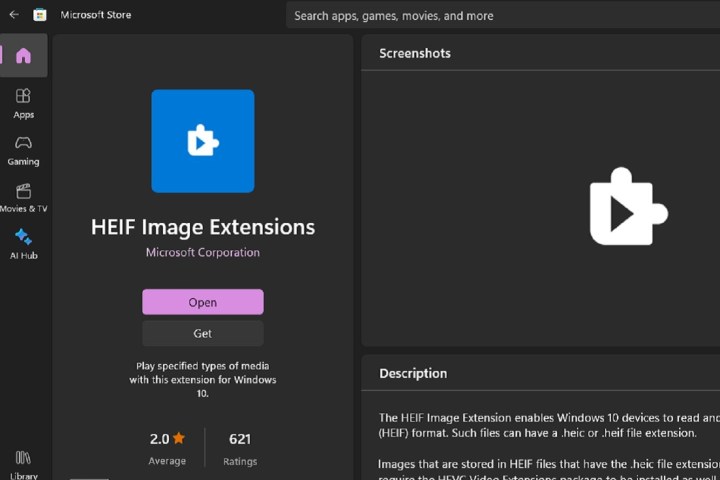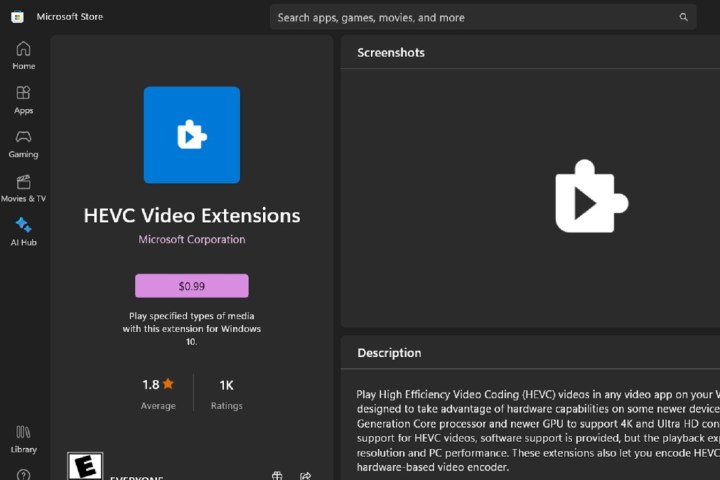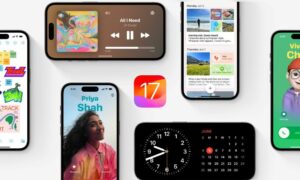Um contêiner de imagem de alta eficiência ou arquivo HEIC é um formato de imagem geralmente usado por dispositivos Apple. É um formato de imagem útil porque é considerado mais compacto em tamanho e melhor qualidade do que arquivos JPG. Mas embora seja útil, pode não ser compatível com outros dispositivos – principalmente que não sejam da Apple – e seu uso não é tão comum quanto outros formatos de imagem como JPG.
Se você possui um PC com Windows 11 e precisa usá-lo para converter seus arquivos HEIC para JPG, podemos mostrar como fazer isso. Você pode converter HEIC em JPG usando aplicativos nativos do Windows 11 ou por meio de um aplicativo da web de conversão de terceiros. Veja como fazer as duas coisas.
Use um aplicativo nativo do Windows 11: Microsoft Paint
Você pode usar aplicativos nativos do Windows 11 para converter seus arquivos HEIC em JPG. Na verdade, você pode fazer isso usando o aplicativo Fotos ou o aplicativo Microsoft Paint.
Nas etapas abaixo, mostraremos como converter seus arquivos HEIC para JPG por meio do aplicativo Paint.
Observação: para usar o aplicativo Paint ou Photos para converter seus arquivos HEIC, pode ser necessário baixar dois aplicativos de extensão de arquivo por meio da Microsoft Store. Esses aplicativos são chamados de extensões de imagem HEIF e extensões de vídeo HEVC. Ambos estão listados como sendo da Microsoft Corporation. Incluímos capturas de tela das listagens da Microsoft Store acima para que você saiba o que procurar. Instale-os se ainda não os tiver e siga as etapas abaixo para converter seus arquivos HEIC.
Passo 1: Abra seu arquivo HEIC no aplicativo Paint.
Passo 2: Em seguida, selecione Arquivo > Salvar como.
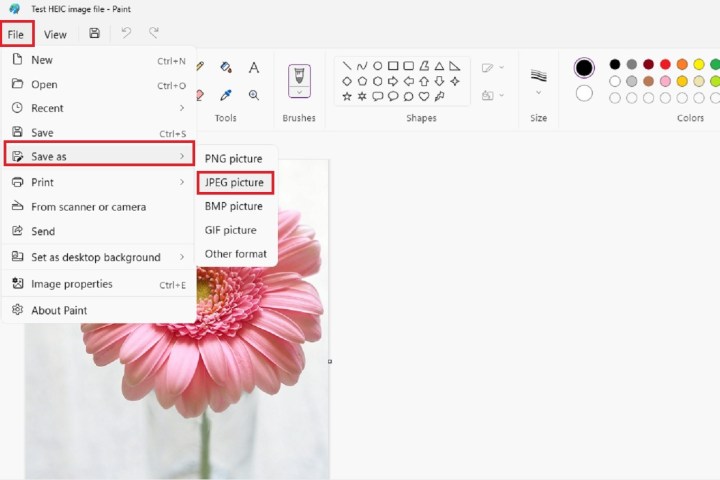
captura de tela
Etapa 3: No menu que aparece, escolha Imagem JPEG (que é o mesmo que JPG).
Passo 4: Nomeie seu novo arquivo na janela que aparece. Então escolha Salvar.
E é isso! Agora você terá uma cópia da sua imagem salva como um arquivo JPG.
Etapa 5: Como alternativa, você também pode seguir etapas semelhantes no aplicativo Fotos:
Abra seu arquivo HEIC com o aplicativo Fotos. Em seguida, selecione o Três pontos ícone > Salvar como. Em seguida, na janela que aparece, selecione o menu suspenso ao lado de Salvar como tipo. Escolher JPG nesse menu suspenso, nomeie seu arquivo e selecione Salvar.
Use um aplicativo da web gratuito: Convertio
Se não quiser usar os aplicativos que acompanham o seu PC com Windows 11, você também pode usar sites gratuitos de conversão de arquivos como o Convertio.
Convertio permite converter arquivos gratuitamente e você também não precisa se inscrever em uma conta. A versão gratuita do serviço Convertio tem limites, no entanto:
- Você só pode converter até 10 arquivos por dia.
- Cada arquivo pode ter no máximo 100 MB de tamanho.
- Você só pode iniciar no máximo duas conversões ao mesmo tempo.
Veja como usar o Convertio para converter seus arquivos HEIC para JPG:
Passo 1: Abra seu navegador e acesse o site da Convertio.
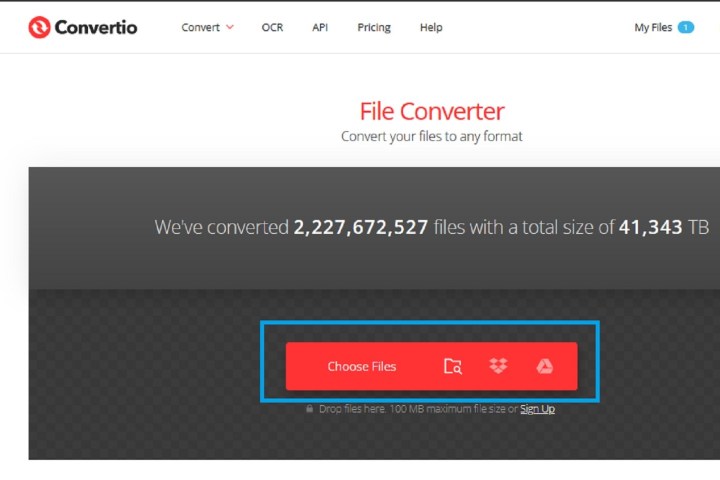
captura de tela
Passo 2: Selecione o vermelho Escolher os arquivos botão. Em seguida, na janela que aparece, escolha seu arquivo HEIC e selecione Abrir.
Etapa 3: Então, depois que seu arquivo HEIC for carregado no site, selecione o Seta para baixo ícone. No menu suspenso que aparece, escolha JPG.
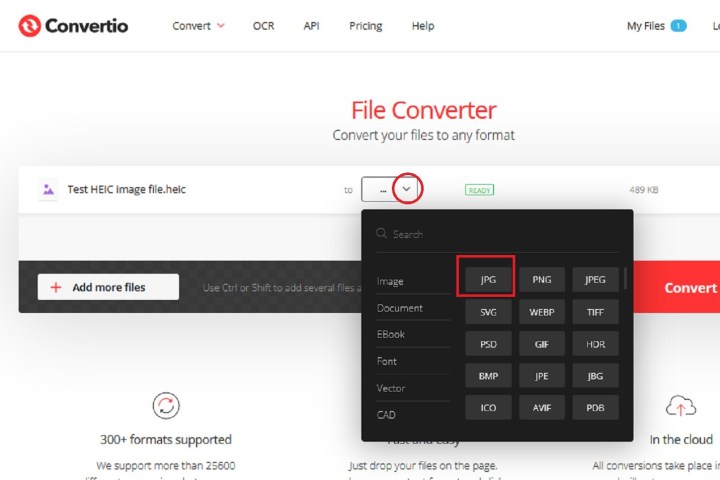
captura de tela
Passo 4: Selecione o vermelho Converter botão.
Etapa 5: Assim que o processo de conversão for concluído, você deverá ver um azul Download botão. Selecione-o.
Seu novo arquivo JPG deve estar no seu PC Transferências pasta. É isso!
Observação: Convertio diz que irá “excluir os arquivos carregados instantaneamente” e armazenar os arquivos convertidos por 24 horas.
Você precisa converter outros tipos de arquivos? Confira nossos guias sobre como converter PDFs em documentos do Word e arquivos do Excel em Planilhas Google.
Perguntas frequentes
Como altero uma imagem de HEIC para JPG no Windows 11?
Para converter uma imagem HEIC em JPG no Windows 11, você tem pelo menos três métodos diferentes para escolher:
- Você pode salvar uma cópia do seu arquivo HEIC como JPG no Microsoft Paint.
- Você pode salvar uma cópia do seu arquivo HEIC como JPG no aplicativo Fotos.
- Você pode usar um site conversor online gratuito, como o Convertio, para converter seu arquivo HEIC em um arquivo JPG.
E para sua sorte, descrevemos as etapas para cada um desses métodos nas seções anteriores deste artigo.
Como abro um arquivo HEIC no Windows 11?
Você poderá abrir um arquivo HEIC por meio do aplicativo Fotos, clicando duas vezes no ícone do arquivo na área de trabalho ou no Explorador de Arquivos. Você também pode abri-lo clicando com o botão direito no ícone do arquivo e selecionando Abrir com > Pintarnos menus subsequentes que aparecem.
Se você não conseguir abrir o arquivo com os métodos descritos acima, talvez seja necessário baixar primeiro alguns aplicativos de extensão de arquivo da Microsoft Store. Os aplicativos de que você precisa são chamados de extensões de imagem HEIF e extensões de vídeo HEVC. Eles devem ser listados como provenientes da Microsoft Corporation. Para obter mais informações sobre essas extensões, consulte a seção Microsoft Paint deste artigo.
Existe uma maneira gratuita de converter HEIC para JPG?
Sim, existem maneiras gratuitas de converter HEIC em JPG. Suas principais opções para fazer isso são usar um aplicativo nativo do Windows 11 (como o Microsoft Paint ou o aplicativo Fotos) ou um site de conversão online gratuito.
Na verdade, todos os métodos descritos anteriormente neste artigo podem não apenas realizar o trabalho, mas também gratuitamente. Então dê uma olhada neles e experimente um deles!
Recomendações dos Editores